随着 macOS 的更新,苹果进一步缩小了 iOS 和 macOS 之间的差距,macOS 已经从 iOS 借用了优化的电池充电,macOS Monterey 也获得了低电量模式和高电量模式。以下是在 MacBook 上使用低电量和高电量模式来延长电池寿命或提高性能的方法。
低电量模式的工作方式与 iPhone 上的类似。Mac 将减少能源使用并更安静地运行。如果 MacBook 电量耗尽,而您想要执行不太密集的任务,例如网页浏览或视频流,可以启用低电量模式以延长电池寿命。
如何在 MacBook 上使用低电量模式?
低电量模式在所有 MacBook 上都可用(与高电量模式不同),可以从“系统偏好设置”菜单中启用它。
1.从苹果菜单中选取“系统偏好设置”,然后点按“电池”。
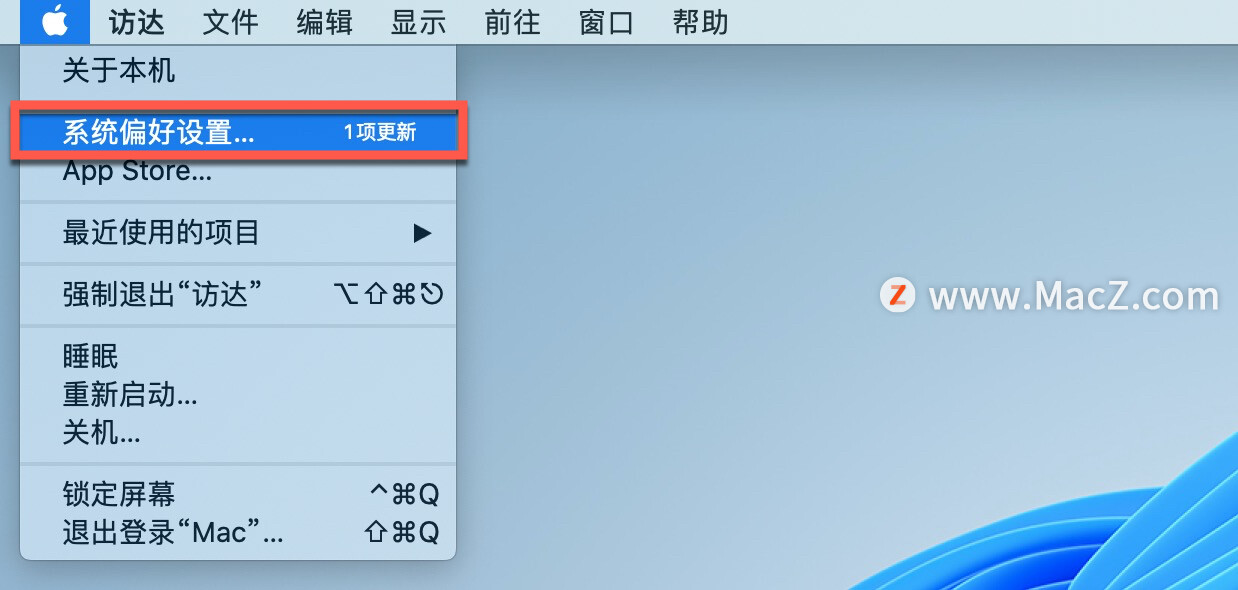
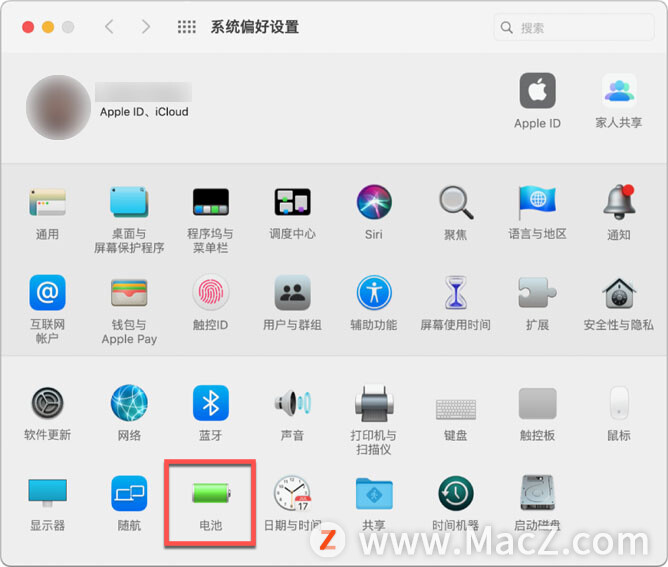
2.点按边栏中的“电池”,并启用“低电量模式”选项。
用户还可以在插入 MacBook 时启用低电量模式。只需单击电源适配器并选中低电量模式框。
如何在 MacBook 上打开高电量模式?
当持续处理繁重的工作任务(例如 8K 调色)时,高电量模式可以最大限度地提升性能。
在搭载 M1 Max 的 16 英寸 MacBook Pro 上,高电量模式可以提高风扇的运转速度。这将提升散热能力,进而提升系统在处理繁重工作任务时的性能。
当打开了高电量模式时,风扇可能会以更高的速度运转,因此您可能会听到更大的风扇噪声。无论 Mac 有没有连接到电源,都可以使用高电量模式。
1.从苹果菜单中选取“系统偏好设置”,然后点按“电池”。
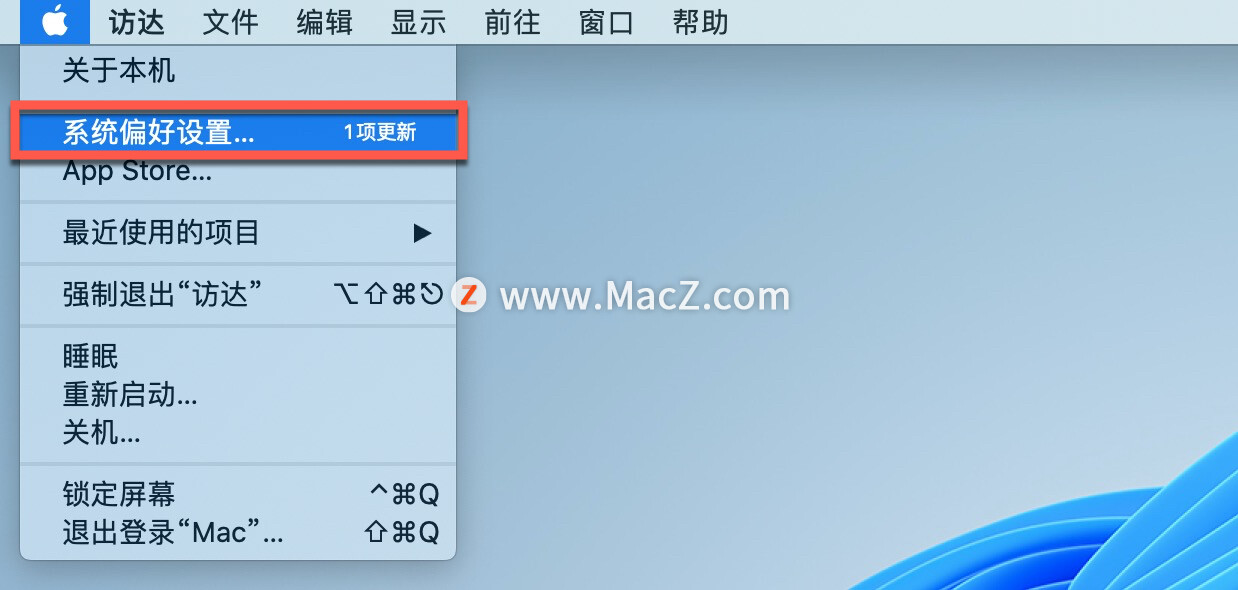
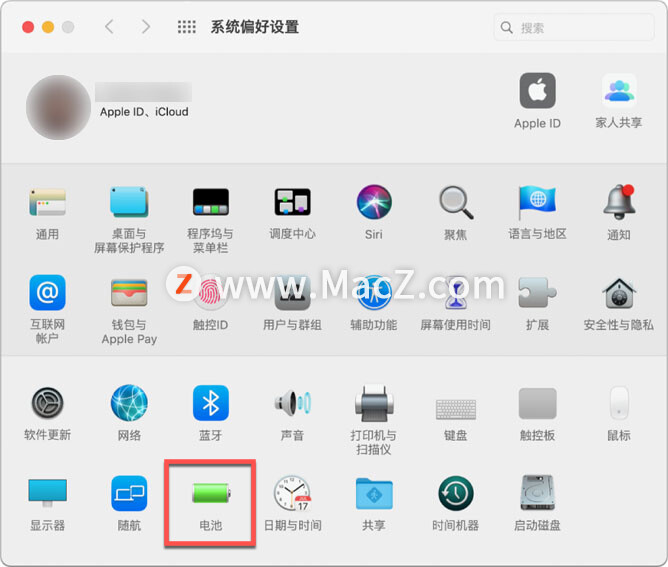
2.在边栏中点按“电池”或“电源适配器”,然后从“节能模式”弹出式菜单中选取高电量模式。
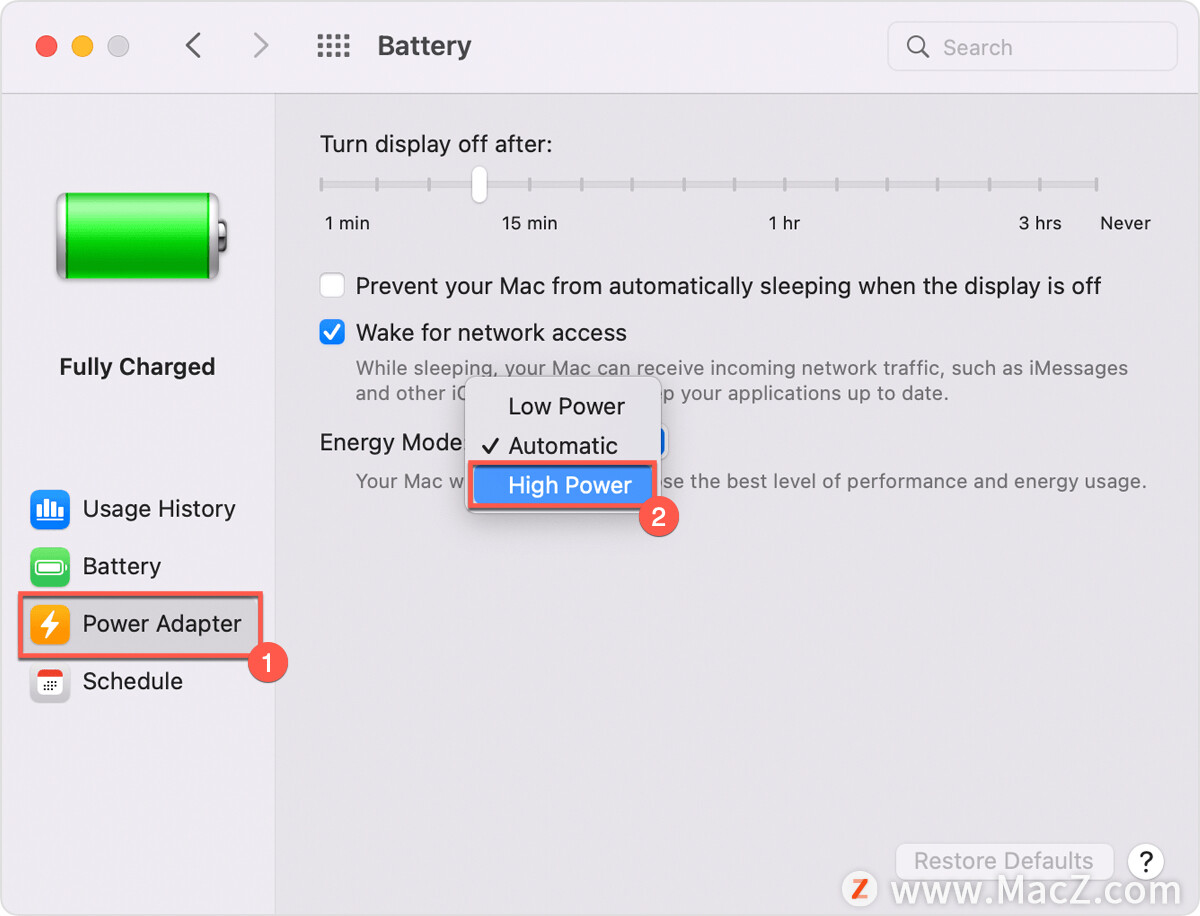
可以按照自己的偏好分别针对 Mac 的不同供电方式(使用电池供电或连接到电源适配器)设置不同的节能模式。例如,您可以选择仅在 Mac 连接到电源适配器时打开高电量模式。
查看高电量模式是不是已经打开
要查看高电量模式是不是已经打开,点按菜单栏中的电池图标以查看电池状态菜单。
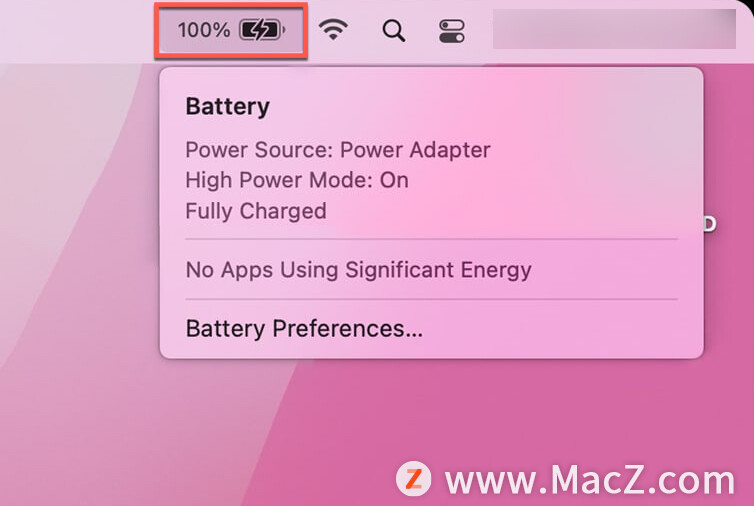
在大多数情况下,macOS 的自动设置完全没问题,但在某些情况下,可能希望粉丝在膝上使用 MacBook 时保持安静。开启低电量模式,让系统长时间保持安静和凉爽。
至于高电量模式,当您想利用 M1 Max CPU 上那些额外 GPU 内核的全部功率时,应该启用它。
以上就是小编今天为大家分享的内容,希望对您有所帮助,想了解更多关于Mac相关知识,请关注macz.com吧!

